【愚公系列】2023年12月 HarmonyOS教学课程 008-ArkUI组件(RelativeContainer)
🏆 作者简介,愚公搬代码
🏆《头衔》:华为云特约编辑,华为云云享专家,华为开发者专家,华为产品云测专家,CSDN博客专家,CSDN商业化专家,阿里云专家博主,阿里云签约作者,腾讯云优秀博主,腾讯云内容共创官,掘金优秀博主,51CTO博客专家等。
🏆《近期荣誉》:2023年华为云十佳博主,2022年CSDN博客之星TOP2,2022年华为云十佳博主等。
🏆《博客内容》:.NET、Java、Python、Go、Node、前端、IOS、Android、鸿蒙、Linux、物联网、网络安全、大数据、人工智能、U3D游戏、小程序等相关领域知识。
🏆🎉欢迎 👍点赞✍评论⭐收藏
🚀一、RelativeContainer
🔎1.概述
ArkUI组件中的RelativeContainer是一个相对定位的容器,可以用来将子组件按照相对位置布局。
在RelativeContainer中,每个子组件都可以设置相对于父容器或其他组件的位置和大小。可以通过设置相对位置、偏移量、宽度和高度来实现布局。相对位置可以设置为左侧、上方、右侧和下方。偏移量可以设置为相对位置的偏移值,例如向右偏移10像素或向下偏移5像素。宽度和高度可以设置为相对值或绝对值。
使用RelativeContainer时,要注意避免组件重叠或越出容器边界的情况。可以使用zIndex属性来设置组件的堆叠顺序,避免遮盖问题。同时,也可以使用padding属性来设置内边距,避免组件紧贴容器边缘。
RelativeContainer是一个非常灵活的容器组件,可以实现各种复杂的布局效果。
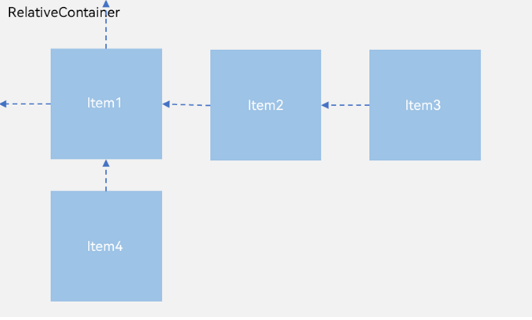
🔎2.设置依赖关系
🦋2.1 锚点设置
在网页中,锚点是指可以跳转到页面中特定位置的链接。设置锚点需要以下步骤:
-
在 HTML 页面中找到要设置锚点的位置。
-
在该位置的标签中添加一个 ID 属性,并为其赋一个唯一的值。例如:
<h2 id="section1">Section 1</h2>。 -
在引用该锚点的链接中,将链接目标指向该 ID。例如:
<a href="#section1">Go to Section 1</a>。
当用户点击链接时,页面会自动滚动到设定的锚点位置。
但在RelativeContainer中锚点其实是对于的参照物,具体用法介绍如下:
- 在水平方向上,可以设置left、middle、right的锚点。
- 在竖直方向上,可以设置top、center、bottom的锚点。
- 必须为RelativeContainer及其子元素设置ID,用于指定锚点信息。RelativeContainer的ID默认为
__container__
1、RelativeContainer父组件为锚点,__container__代表父容器的id
RelativeContainer() {
Row(){
Text('1').width('33%').height(50).backgroundColor(0xF5DEB3)
}
// 添加其他属性
.alignRules({
top: { anchor: '__container__', align: VerticalAlign.Top },
left: { anchor: '__container__', align: HorizontalAlign.Start }
})
.id("row1")
Row(){
Text('2').width('33%').height(50).backgroundColor(0xD2B48C)
}
.alignRules({
top: { anchor: '__container__', align: VerticalAlign.Top },
right: { anchor: '__container__', align: HorizontalAlign.End }
})
.id("row2")
}
.width(300).height(300)
.margin({ left: 20 })
.border({ width: 2, color: '#6699FF' })
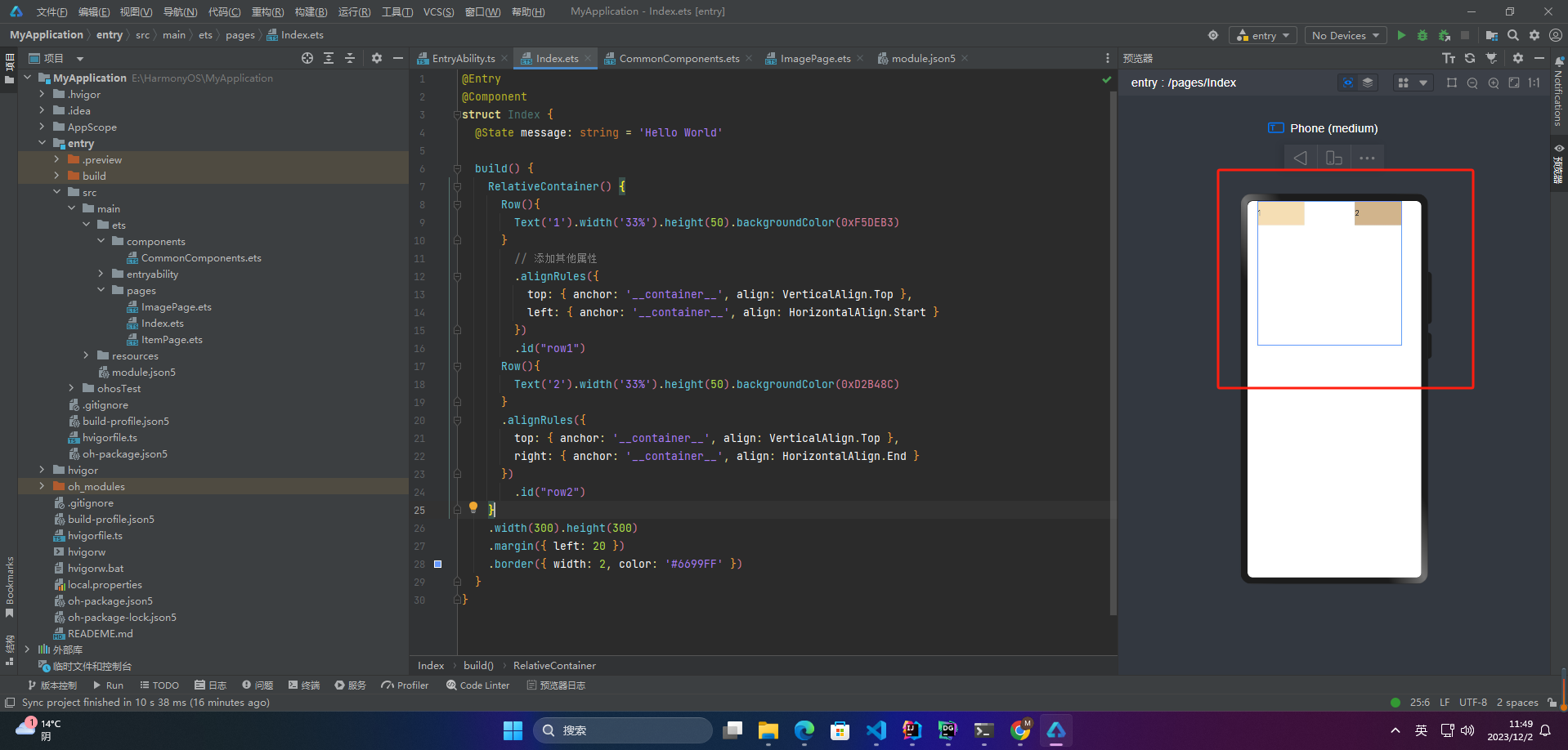
2、以子元素为锚点
RelativeContainer() {
Row(){
Text('1').width('33%').height(50).backgroundColor(0xF5DEB3)
}
// 添加其他属性
.alignRules({
top: { anchor: '__container__', align: VerticalAlign.Top },
left: { anchor: '__container__', align: HorizontalAlign.Start }
})
.id("row1")
Row(){
Text('2').width('33%').height(50).backgroundColor(0xD2B48C)
}
.alignRules({
top: { anchor: 'row1', align: VerticalAlign.Bottom },
right: { anchor: 'row1', align: HorizontalAlign.End }
})
.id("row2")
}
.width(300).height(300)
.margin({ left: 20 })
.border({ width: 2, color: '#6699FF' })
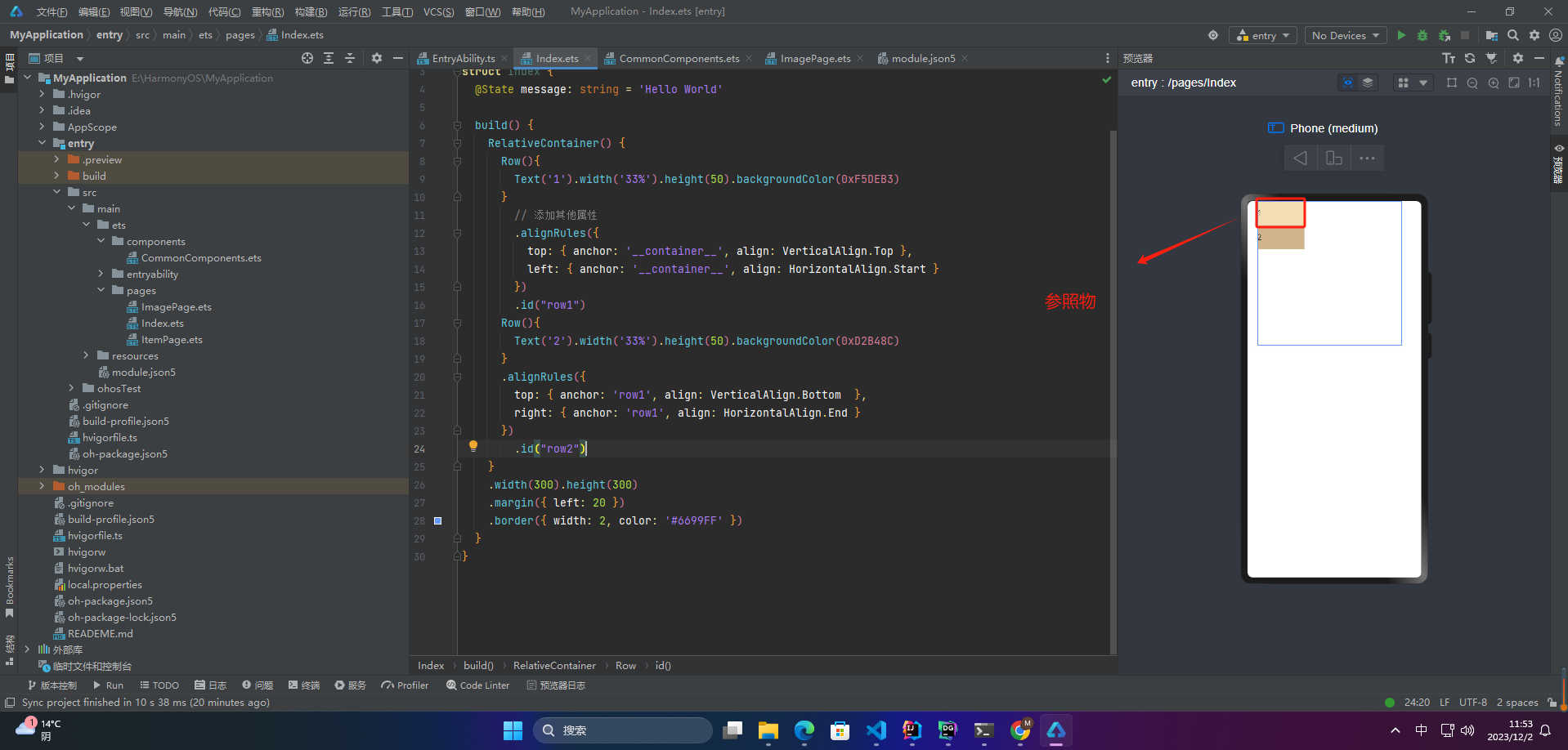
🦋2.2 设置相对于锚点的对齐位置
1、在水平方向上,对齐位置可以设置为HorizontalAlign.Start、HorizontalAlign.Center、HorizontalAlign.End
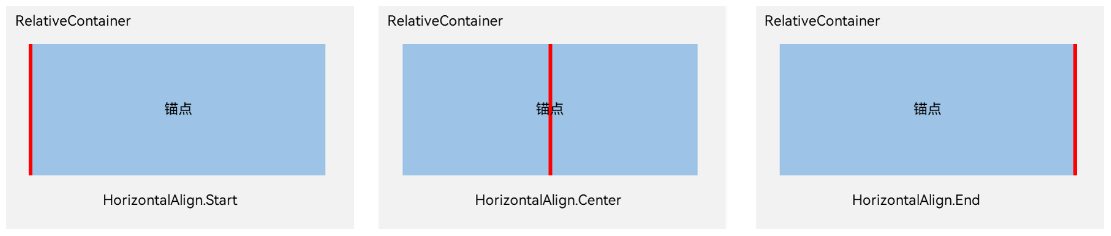
2、在竖直方向上,对齐位置可以设置为VerticalAlign.Top、VerticalAlign.Center、VerticalAlign.Bottom
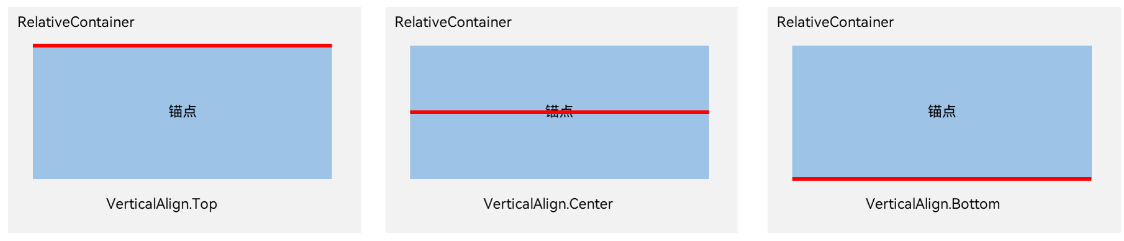
🔎3.案例
@Entry
@Component
struct Index {
build() {
Row() {
RelativeContainer() {
Row()
.width(100)
.height(100)
.backgroundColor('#FF3333')
.alignRules({
top: { anchor: '__container__', align: VerticalAlign.Top }, //以父容器为锚点,竖直方向顶头对齐
middle: { anchor: '__container__', align: HorizontalAlign.Center } //以父容器为锚点,水平方向居中对齐
})
.id('row1') //设置锚点为row1
Row() {
Image($r('app.media.icon'))
}
.height(100).width(100)
.alignRules({
top: { anchor: 'row1', align: VerticalAlign.Bottom }, //以row1组件为锚点,竖直方向低端对齐
left: { anchor: 'row1', align: HorizontalAlign.Start } //以row1组件为锚点,水平方向开头对齐
})
.id('row2') //设置锚点为row2
Row()
.width(100)
.height(100)
.backgroundColor('#FFCC00')
.alignRules({
top: { anchor: 'row2', align: VerticalAlign.Top }
})
.id('row3') //设置锚点为row3
Row()
.width(100)
.height(100)
.backgroundColor('#FF9966')
.alignRules({
top: { anchor: 'row2', align: VerticalAlign.Top },
left: { anchor: 'row2', align: HorizontalAlign.End },
})
.id('row4') //设置锚点为row4
Row()
.width(100)
.height(100)
.backgroundColor('#FF66FF')
.alignRules({
top: { anchor: 'row2', align: VerticalAlign.Bottom },
middle: { anchor: 'row2', align: HorizontalAlign.Center }
})
.id('row5') //设置锚点为row5
}
.width(300).height(300)
.border({ width: 2, color: '#6699FF' })
}
.height('100%').margin({ left: 30 })
}
}
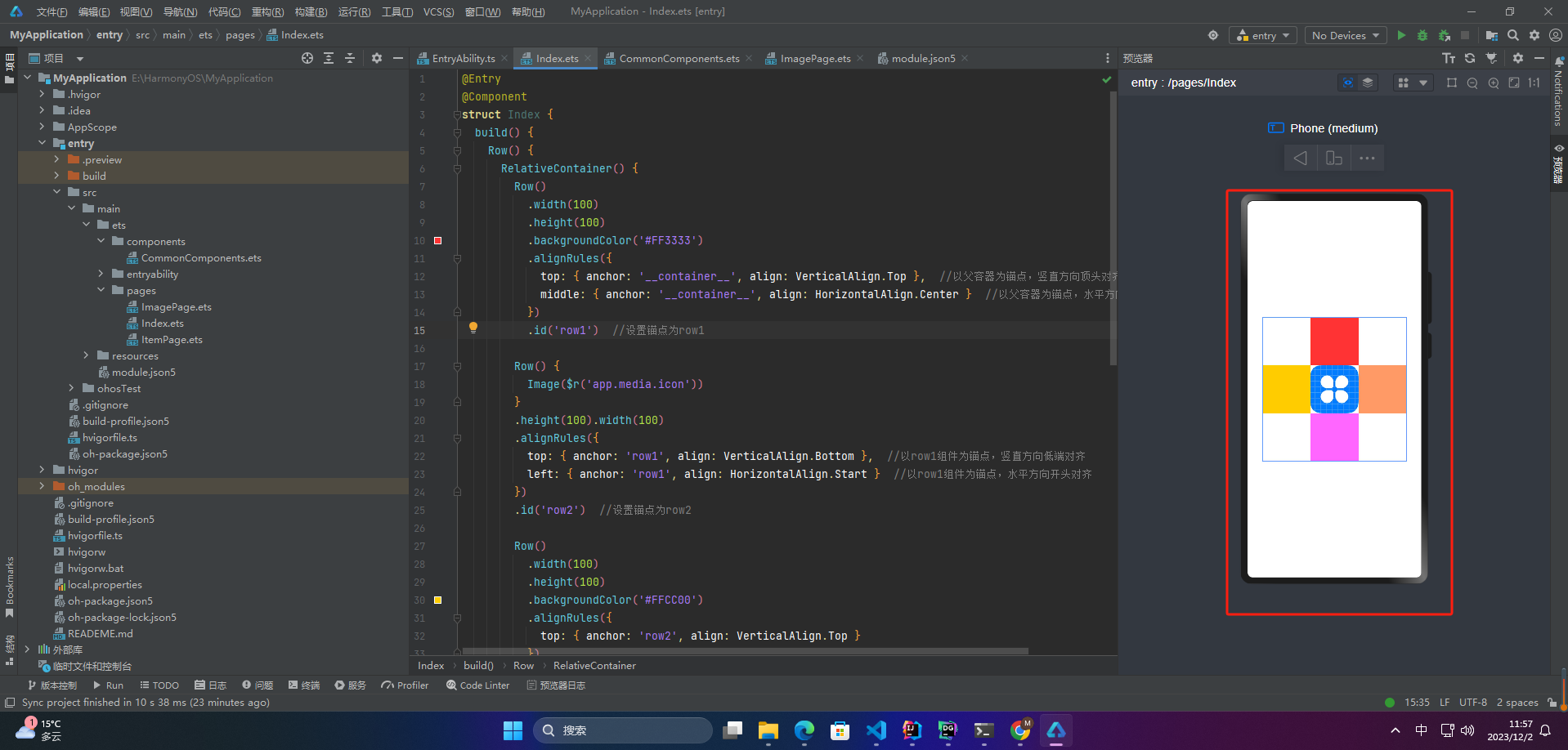
🚀感谢:给读者的一封信
亲爱的读者,
我在这篇文章中投入了大量的心血和时间,希望为您提供有价值的内容。这篇文章包含了深入的研究和个人经验,我相信这些信息对您非常有帮助。
如果您觉得这篇文章对您有所帮助,我诚恳地请求您考虑赞赏1元钱的支持。这个金额不会对您的财务状况造成负担,但它会对我继续创作高质量的内容产生积极的影响。
我之所以写这篇文章,是因为我热爱分享有用的知识和见解。您的支持将帮助我继续这个使命,也鼓励我花更多的时间和精力创作更多有价值的内容。
如果您愿意支持我的创作,请扫描下面二维码,您的支持将不胜感激。同时,如果您有任何反馈或建议,也欢迎与我分享。

再次感谢您的阅读和支持!
最诚挚的问候, “愚公搬代码”
- 点赞
- 收藏
- 关注作者


评论(0)